经验直达:
- excel中怎么将隐藏行筛选出来
- excel表格隐藏的行怎样显示出来
- excel中隐藏的行或列怎么显示
一、excel中怎么将隐藏行筛选出来
我来给你答一下 , 图很多 , 不过每一步都很简单,不费事 。
图一:先看举例用的原数据:
【excel表格隐藏的行怎样显示出来 excel中怎么将隐藏行筛选出来】
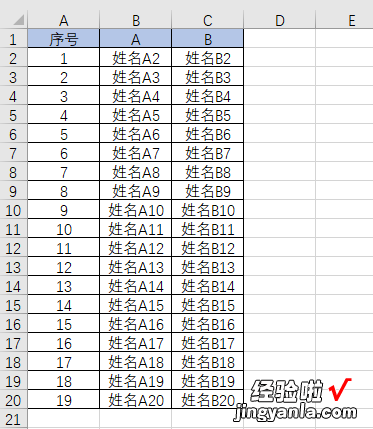
图二:再看一下筛选后的数据状态:

图三:找一列作为临时辅助列:
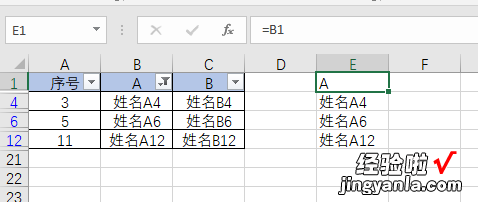
在E1输入公式=B1,然后下拉填充(这时是不管是不是隐藏行,全部在E列填充了公式) , 把B列原数据调用出来 。
图四:可见单元格换上新数据:(1)

在E1改上新公式=6666,然后从E1向中选中区域,一定要向从上向下选,不能反着?。?
然后后,再定位可见单元格 。
图五:可见单元格换上新数据:(2)
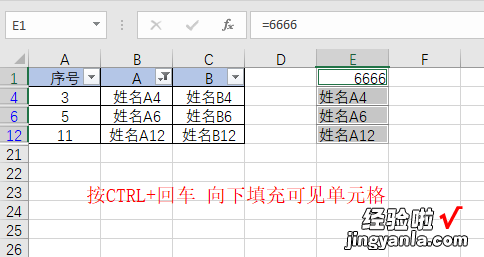
选中可见单元格后,填充新数据,注意 , 【这时候不能直接下拉填充 , 因为不能把隐藏的行也改成新数据】,这时按 CTRL 回车 填充可见单元格 。
图六:向B列粘贴数据:
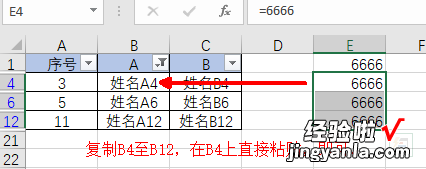
重新选区域,选中E4至E12(包含隐藏行),选中后复制 , 右键单击B4【粘贴为值】即可 。
最后,把临时辅助列E清空或删除即可 。
二、excel表格隐藏的行怎样显示出来
excel表格隐藏的行显示出来,方法如下:
1、首先,打开EXCEL表格,新建一个工作表,做为演示 。
2、我们先来讲下,如何取消A列隐藏 。我们先把A列隐藏掉,如下图 。
3、要想取消A列隐藏,我们只需选中“B列”,然后鼠标往左拖,如图 。
4、在“B列”左边单击鼠标右键,在弹出的下拉菜单中点击“取消隐藏” , 即看到隐藏的“A”列显示出来了 。
5、接下来,我们再讲下中间列隐藏后如何取消隐藏 。我们现在隐藏“B”列,如下图 。
6、“B”列现在已经隐藏掉了,我们要取消“B”列隐藏,我们选中“A”列和“C”列,如下图 。
7、在选中区域单击鼠标右键,在弹出的下拉菜单中点击“取消隐藏”,“B”列就显示出来了 。
8、同理,大家知道了取消列的隐藏方法后,取消行的隐藏方法应该也明白了,取消行的隐藏方法和取消列的隐藏方法是一样的 。
三、excel中隐藏的行或列怎么显示
小编在使用Excel时 , 如果录入数据太多,就喜欢将中间暂时不需要的行或者列隐藏掉 , 但是隐藏完,想恢复时 , 却犯了难 , 时常都是一行一行或者是一列一列这样取消隐藏的,如果隐藏的数据多的时候 , 这就很坑了,所以小编特意将简单实用的方法找来,与大家分享,希望对大家有所帮助 。
第一种方法:直接法
比如,您的BC两列被隐藏了,只能看到ADEF列了 。
那么 , 请您选择A列,然后按照SHIFT键,一直选择到D或E列,之后,在选中状态下点击右键,选择“取消隐藏”菜单即可解决问题 。
第二种方法:快捷键法
不管有多少列被隐藏,只需要您按下如下的快捷组合键 , 即可马上显示出所有被隐藏的列 。
Ctrl Shift )
注意哦,最后一个是右括号
知识扩展:
以下快捷组合键的功能是,显示隐藏的行 。
Ctrl Shift (注意哦,最后一个是左括号 。
第三种方法:拖拽法
将光标移到隐藏列的交界处右边 , 当光标变成两竖加左右箭头时,就可以按左键,向右拖,隐藏的列就露出来了,每次拖出一列 。
第四种方法:快捷法
不管有多少列被隐藏,只需要您选择隐藏列的交界处左右两列,再双击交界处,即可马上显示出所有被隐藏的列 。
以上方法都是建立在隐藏中间行或列的情况,如果是隐藏某行或某列后面所有单元格,上面的方法就不管用了(因为无法跨行或者跨列),这时,请用下列方法,分三种情况:
1、某行后面所有行隐藏:选中最后一行后,该行第一个单元格左下角有个黑点,将鼠标指针移到小黑点后指针变成“ ”号时鼠标向下拉,则所有的行显示出来了 。
2、某列后面所有列隐藏:选中最后一列后,该列第一个单元格右上角有个黑点,将鼠标指针移到小黑点后指针变成“ ”号时鼠标向右拉,则所有的列显示出来了 。
3、某行和某列后面所有列隐藏:选中最后一行或者一列,将鼠标指针靠近边线,当指针变成四个小箭头的移动指针时 , 行的话向下拉,列的话向右拉,会出来最后一行或一列,然后按上面的办法处理就可以了 。
